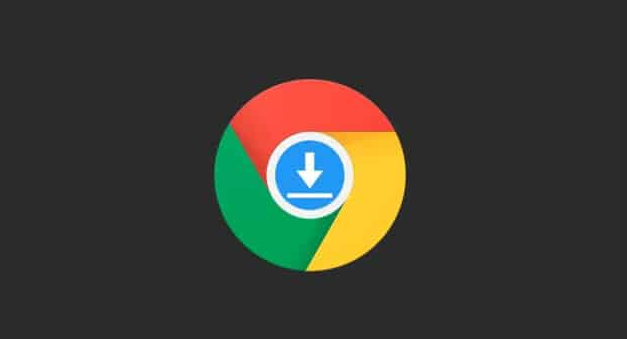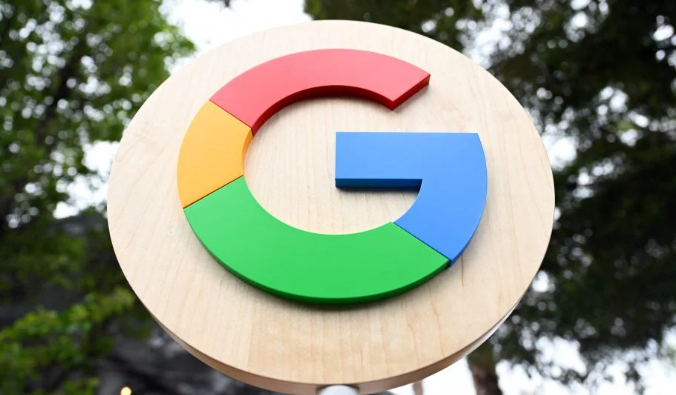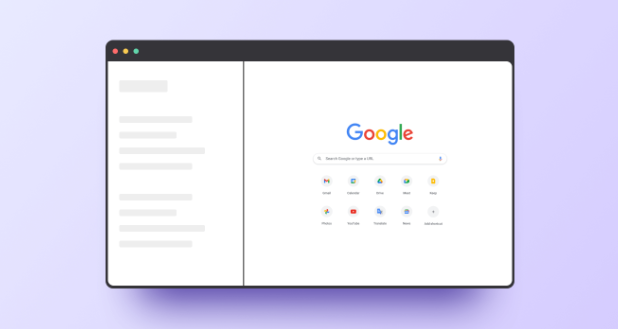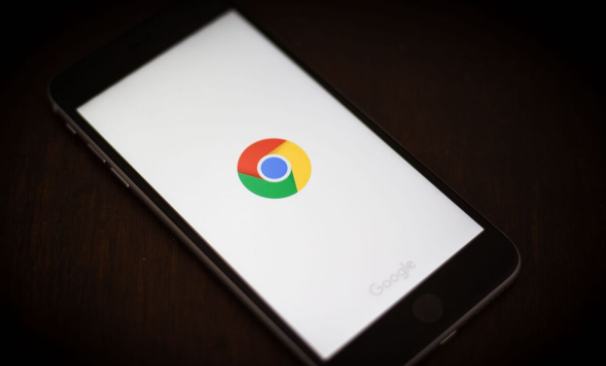教程详情
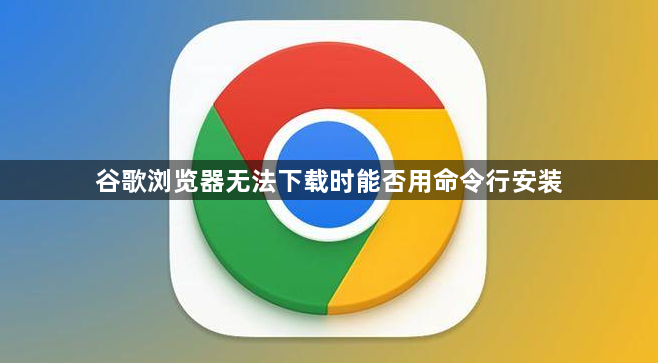
一、准备工作
1. 获取Chrome安装包:由于浏览器无法直接下载,需要先从其他渠道获取谷歌浏览器的安装包。可以通过另一台能正常上网和下载的电脑,访问谷歌官网或其他正规软件下载网站,下载对应操作系统版本的Chrome安装文件(如.exe文件或.dmg文件等),然后将安装文件复制到U盘、移动硬盘等存储设备中。如果是在局域网内,也可以通过文件共享的方式将安装文件传输到无法下载的电脑上。
2. 打开命令提示符或终端:在Windows系统中,按下“Win + R”组合键,打开“运行”对话框,输入“cmd”并回车,打开命令提示符窗口。在Mac系统中,点击“应用程序”文件夹中的“实用工具”,然后打开“终端”应用程序。
二、Windows系统下的命令行安装
1. 进入安装文件所在目录:在命令提示符窗口中,使用“cd”命令切换到存放Chrome安装文件的目录。例如,如果安装文件在D盘的“ChromeInstall”文件夹中,就输入“cd /d D:\ChromeInstall”并回车,将当前目录切换到该文件夹。
2. 执行安装命令:输入安装文件的名称(包括扩展名)并回车,开始安装谷歌浏览器。例如,如果安装文件名为“ChromeSetup.exe”,就输入“ChromeSetup.exe”并回车。安装过程中,系统可能会提示确认安装、选择安装路径等信息,按照提示进行操作即可。
三、Mac系统下的命令行安装
1. 定位安装文件:在终端中,使用“cd”命令进入存放Chrome安装文件的目录。例如,如果安装文件在“/Volumes/MyDisk/ChromeDMG”文件夹中(假设通过移动硬盘安装,移动硬盘命名为“MyDisk”),就输入“cd /Volumes/MyDisk/ChromeDMG”并回车。
2. 启动安装程序:输入安装文件的名称(如“Chrome.dmg”)并回车。接着,系统会弹出一个对话框,显示安装文件的内容,将Chrome图标拖动到“Applications”文件夹图标上,完成安装操作。
四、注意事项
1. 安装包完整性:确保获取的安装包完整且未损坏,否则可能导致安装失败。如果安装过程中出现错误提示,可以重新获取安装包并再次尝试安装。
2. 权限问题:在执行命令行安装时,可能需要管理员权限。如果在安装过程中遇到权限不足的提示,需要以管理员身份运行命令提示符或终端。在Windows系统中,右键点击“命令提示符”图标,选择“以管理员身份运行”;在Mac系统中,需要在终端中使用“sudo”命令前缀来提升权限(如“sudo installer -package Chrome.dmg -target /”),但使用“sudo”命令时可能需要输入管理员密码。